D-Link DIR-842のポート転送を有効にします
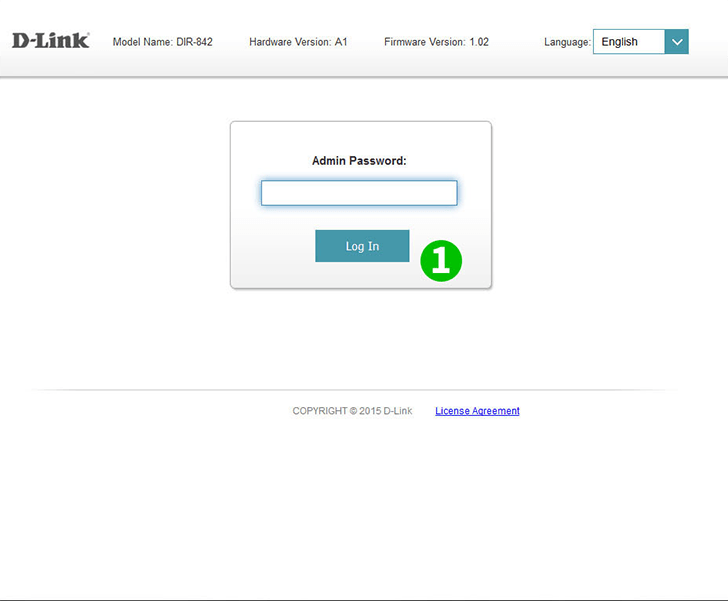
1 ユーザー名とパスワードを使用してルーターにログインします(デフォルトIP: 92.168.0.1 )
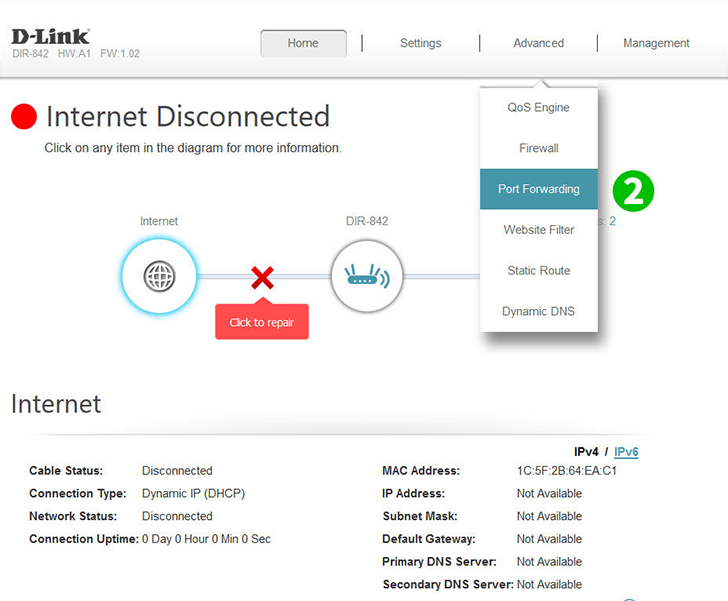
2 上部メニューの「 Advanced 」タブの下にある「 Port Fordwarding 」をクリックします
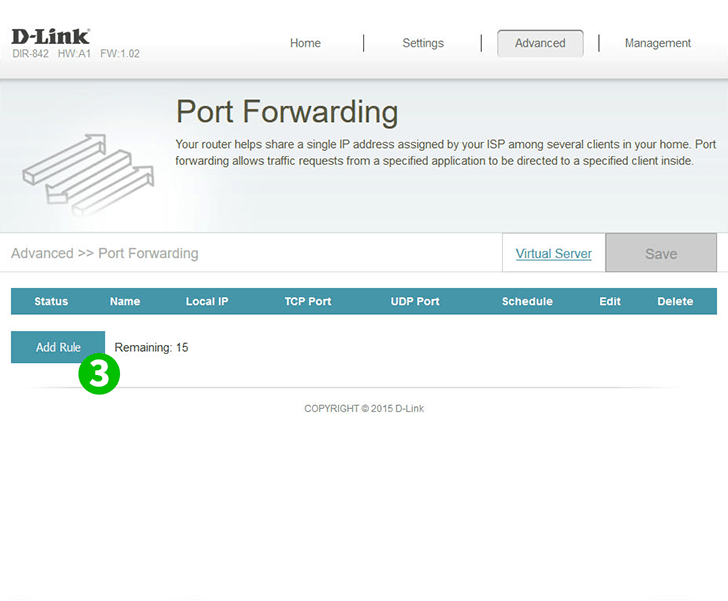
3 「 Add Rule 」ボタンをクリックします
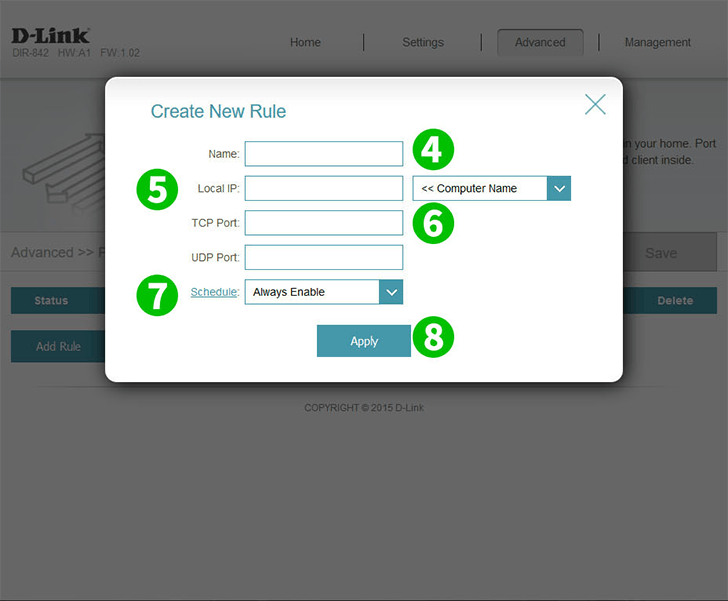
4 新しいルールに名前を付けます(例:転送ポートを必要とするアプリケーションの名前)
5 アプリケーションが実行されているコンピューターの内部IPを入力するか、ドロップダウンメニューから選択します
6 アプリケーションが使用するTCPおよび/またはUDPポートを入力します。 cFos Personal Netの場合、これは80です
7 プルダウンメニューから目的のスケジュール設定を設定するか、[Always Enableする]のままにします
8 「 Apply 」をクリックして設定を保存します
これで、コンピューターのポート転送が構成されました!
D-Link DIR-842のポート転送を有効にします
D-Link DIR-842のポート転送のアクティベーションに関する説明